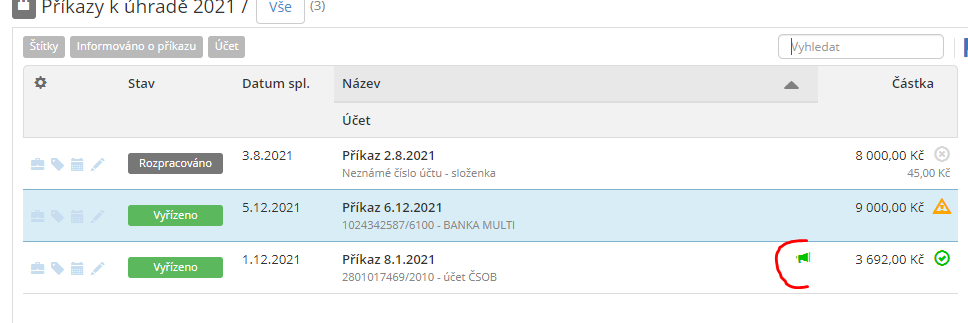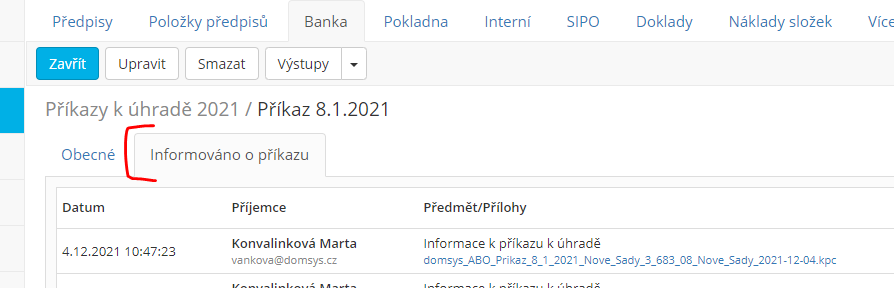Účty - příkazy k úhradě
Modul NEMOVITOST/CRM->Finance->Banka->Příkazy k úhradě
Příkazy lze v Domsysu vytvářet třemi způsoby:
- rychlé vytvoření elektronicky čitelného souboru pro vložení do banky
- vytvoření hromadného příkazu
- ruční vložením řádků
- vložení konkrétních dokladů či předpisů
Ve Finance->Doklady či Správa->Vyúčtování naleznete v nabídce pravého tlačítka myši možnost Výstup do ABO (*kpc), díky které vytvoříte elektronický příkaz pouze na vybrané řádky. Vytvořený příkaz vložíte do vašeho internetového bankovnictví.
Takto vytvořený příkaz nelze v Domsys dále upravovat .
Konkrétní doklad můžete uhradit pomocí mobilní aplikace, do které načtete QR kód, který naleznete po rozkliknutí dokladu. Skrytím QR platby si můžete doklad označit jako zadaný k úhradě.
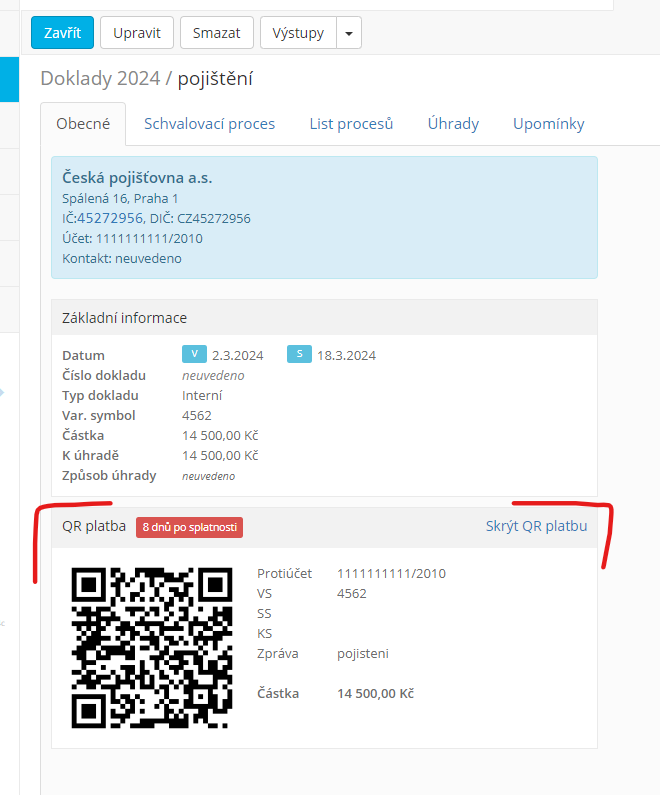
Ve Finance-Banka-Příkazy k úhradě můžete evidovat a vytvářet příkazy k úhradě. Do příkazu lze zadávat položky ručně nebo přímo určením konkrétního předpisu či dokladu určeného k zaplacení. Příkazy lze filtrovat dle účtu, z kterého má být placeno. U příkazu je evidován název, celková hodnota v Kč, datum splatnosti příkazu a stav jeho zpracování.
Na příkazu k úhradě lze měnit stav rozpracování a to pomocí nabídky pravého tlačítka myši.
Nové příkazy vytvoříte pomocí Nový příkaz v modulu Nemovitost-Finance (či modulu CRM-Finance), kde vyplníte:
Název - může být například jako číselné pořadí příkazu nebo slovní název
Účet - vyberte účet, z kterého má být placeno
Datum spl. - zadejte datum splatnosti příkazu
(položky označené hvězdičkou jsou povinné)
Položky příkazu ručně vložíte po otevření příkazu (pomocí tlačítka Otevřít nebo poklikáním na vybraný příkaz).
Jednotlivé řádky příkazu přidáváte pomocí tlačítka +. Potřebné údaje doplňujete ručně.
Název - zadejte položce název (např. slovní identifikaci platby)
Další údaje vyplňte pro správné zpracování příkazu ve vaší bance.
Chcete-li vložit řádek pro vyplacení konkrétního předpisu či dokladu, nepřidávejte tyto řádky ručně, ale využijte funkce 'Do příkazu k úhradě', která se zobrazí po stisku pravého tlačítka na vybraném záznamu - Dokladu či Předpisu. Takto je možné řádky přidat hromadně za více záznamů. Tuto funkci naleznete v modulu Nemovitost-> Finance-> Předpisy či Doklady, v modulu CRM Nemovitost->Doklady.
Označené záznamy můžete vkládat do již existujícího rozpracovaného příkazu a to výběrem příkazu na záložce Existující. V modulu Nemovitost se zde nabízí rozpracované příkazy založené v modulu Nemovitost-Finance-Banka (pokud příkaz založíte v modulu CRM-Finance-Banka, pak je zde najdete také). V modulu CRM se zobrazí rozpracované příkazy založené v modulu CRM-Finance-Banka.
Nechcete-li využít existující příkaz, ale vytvořit nový, použijte k tomu záložku Nový.
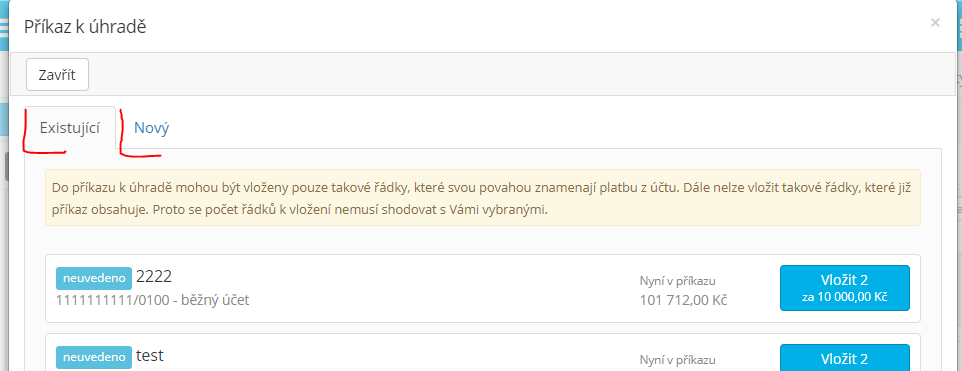
U existujících příkazů je k dispozici název příkazu, datum jeho splatnosti, číslo účtu, z kterého má být placeno, aktuální celková výše k úhradě. Tlačítko Vložit - obsahuje informaci o počtu řádků a celkové hodnotě přidávaných záznamů. Použitím tohoto tlačítka přidáte požadované záznamy do vybraného příkazu.
Do příkazu nebudou vloženy řádky, které již příkaz obsahuje a řádky, které povahou neznamenají platbu z účtu (nejsou záporným předpisem či dlužnou částkou z dokladů).
Jednotlivé záznamy takto zahrnuté do příkazu k úhradě jsou označeny specifickou ikonou.
Příkazy jsou k dispozici pro další editaci a zpracování ve Finance->Banka->Příkazy k úhradě
V příkazech lze po otevření upravovat jednotlivé vložené řádky a přidávat další.
Pomocí nabídky pravého tlačítka lze pro označené příkazy měnit stav rozpracování (příkaz je stále v přípravě=rozpracován, do příkazu se již nic vkládat nebude=připraven a příkaz je vložen do banky či odeslán odpovědným osobám=vyřízen).
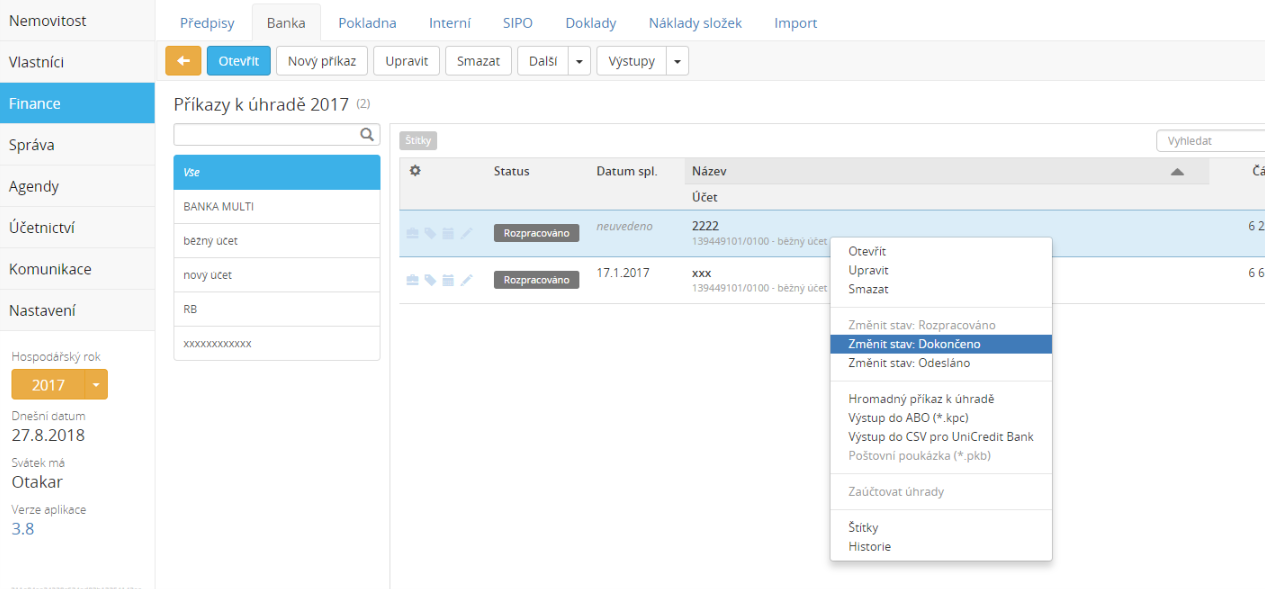
Vytvořené příkazy ve Finance-Banka-Příkazy k úhradě je možné kopírovat. Tuto možnost naleznete v pravém tlačítku myši nebo v nabídce Další.

Co bude zkopírováno?
- ručně vložené řádky
- řádky, kdy pro stejný variabilní symbol a stejného dodavatele existuje evidován následujícíc doklad ve Finance-Doklad. Ke kopii nedojde pokud je následující doklad již vložen do některého z platebních příkazů, má schovaný QR kód nebo na něj je evidována nějaká platba
V nabídce Výstupy (naleznete také v nabídce pravého tlačítka myši na konkrétním příkazu)je možné příkaz stáhnout pro případné
1. vytištění pro banku
2. stáhnout do elektronicky čitelného formátu - takto máte připravený soubor, který lze vložit do internetového bankovnictví
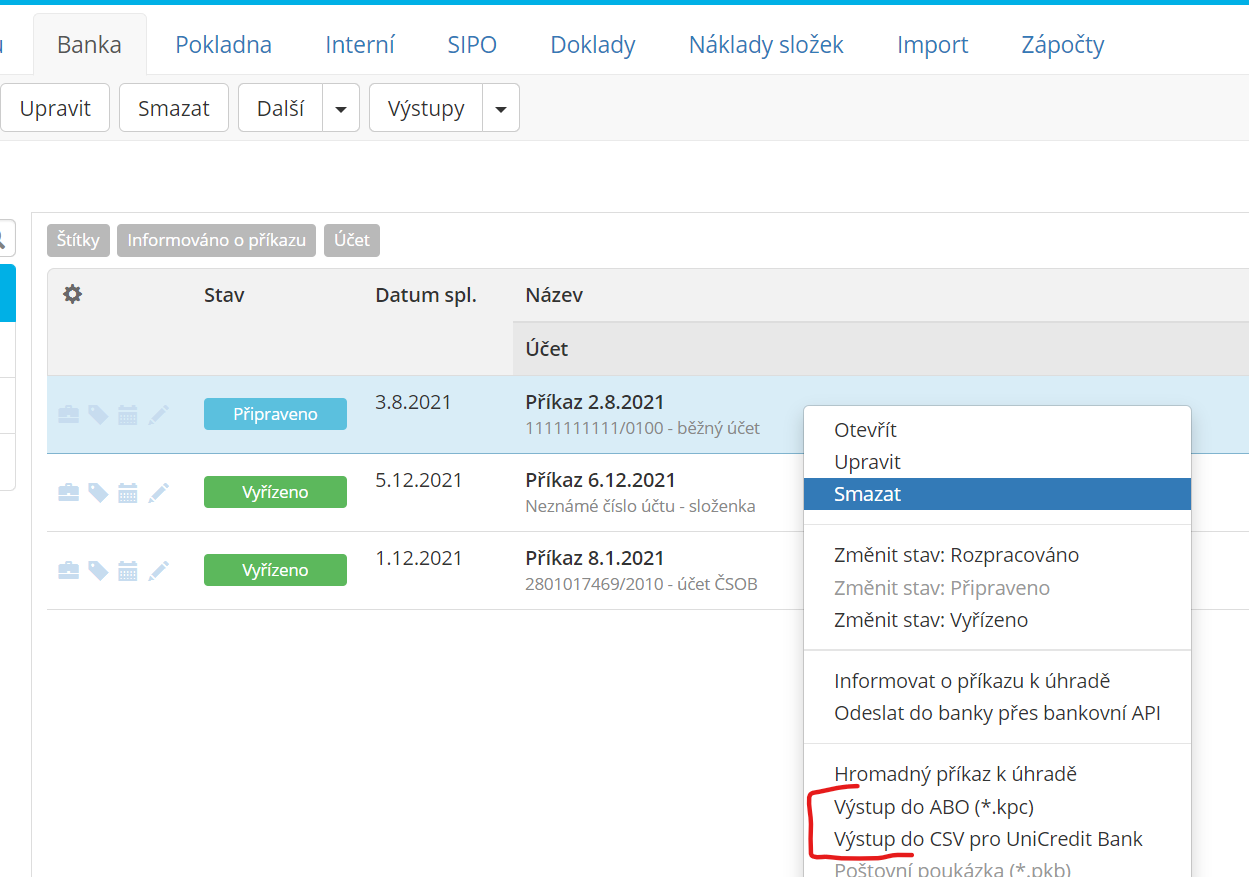
TIP pro Komerční banku: soubor z Domsys stáhněte ve formátu ABO (*.kpc) a v internetovém bankovnictví před vložením souboru nejdříve vyberte formát souboru pro odeslání = Kompatibilní média a po té vložte soubor.
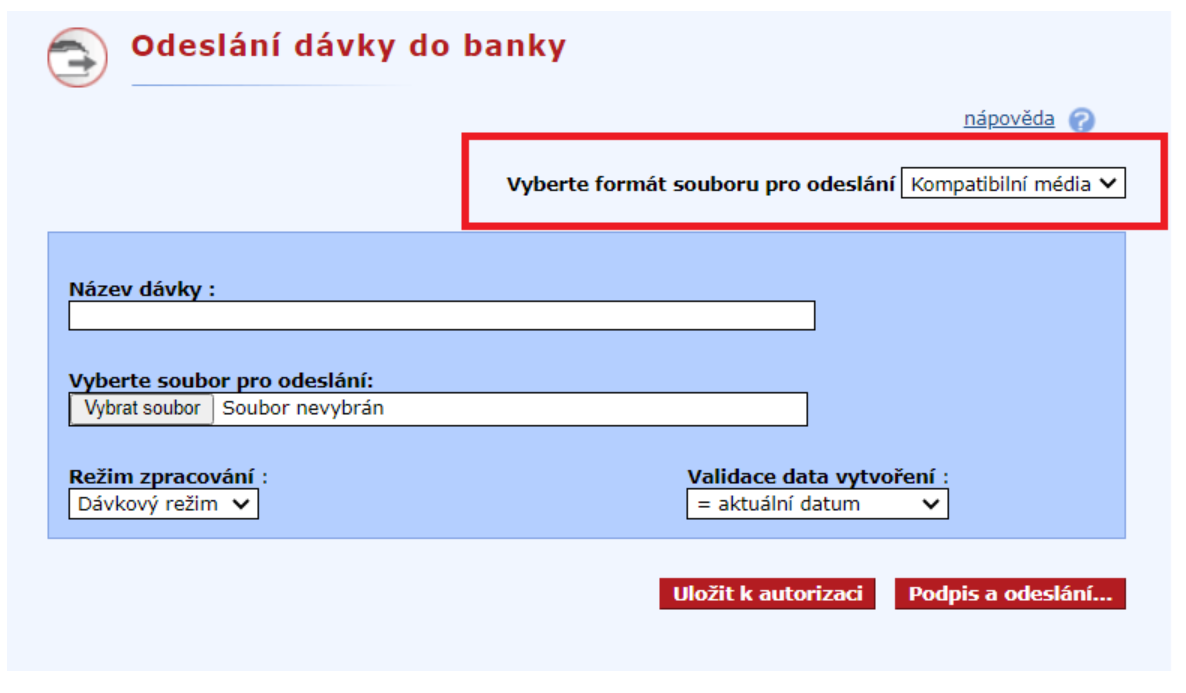
Používáte-li napojení přes API, můžete příkaz, který je ve stavu Připraveno, odeslat do banky přímo z Domsys. V článku Porovnání bankovních API ověříte, pro které banky je možné tuto funkci použít.
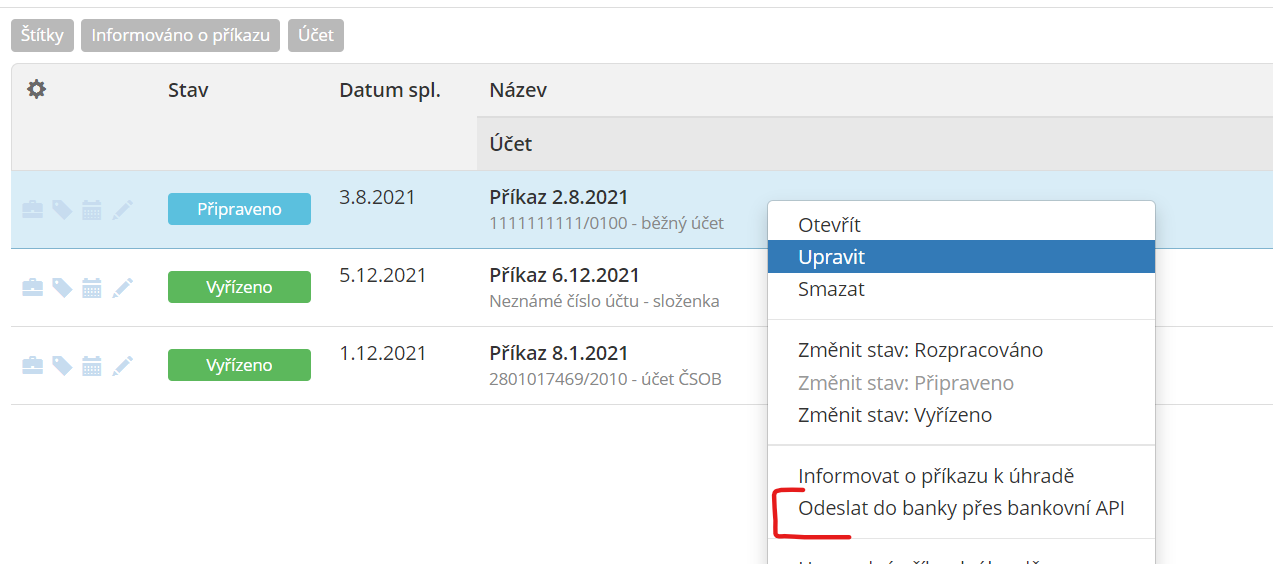
Informování o příkazu k úhradě
O vytvořeném hromadném příkazu můžete informovat zástupce nemovitosti (např. informovat o tom, že je příkaz připraven v internetovém bankovnictví k autorizaci, informovat o připraveném příkazu, který nalezne uživatel v příloze informace a má jej vložit do banky atd.). Text informace si můžete naformulovat pomocí šablon, které vytvoříte v modulu Správce-Nastavení-Textové šablony (na tomto místě existuje již systémová šablona, kterou můžete použít).
Nastavení koho informovat
Informován může být zástupce nemovitosti. V modulu Nemovitost-Nemovitost-Zástupci zvoleného zástupce upravte a na záložce Rozšířené zvolte text, který má být v informaci odeslán (text vybíráte z Vámi vytvořených textových šablon v modulu Správce) a přílohy obsahující příkaz (výstup PDF, abo pro vložení do int.bankovnictví).
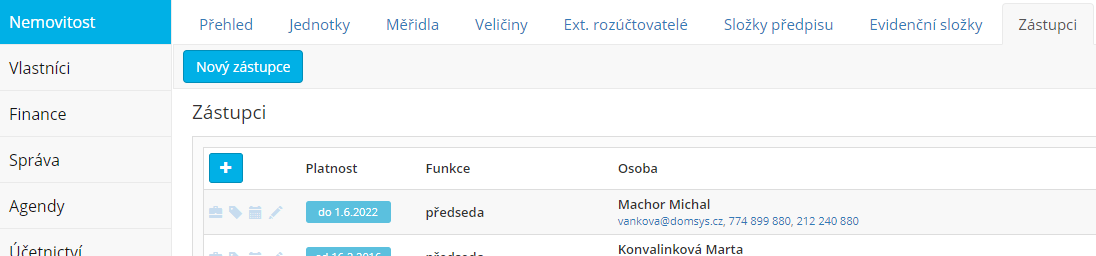
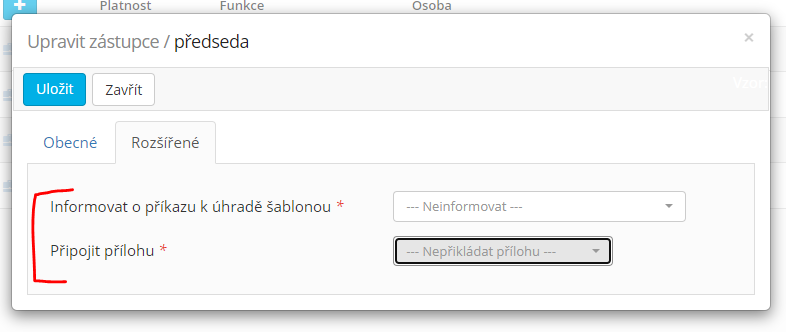
Odeslání informování
Ve Finance-Banka-Příkazy k úhradě na zvoleném příkazu použijte pravé tlačítko myši nebo nabídku Další a klikněte na Informovat o příkazu k úhradě. Zobrazí se seznam osob, které budou informováni a určíte, zda se má automaticky příkaz označit stavem Vyřízeno.
Informace je odeslána na maily osob, které jsou pro takovéto zprávy nastaveny.
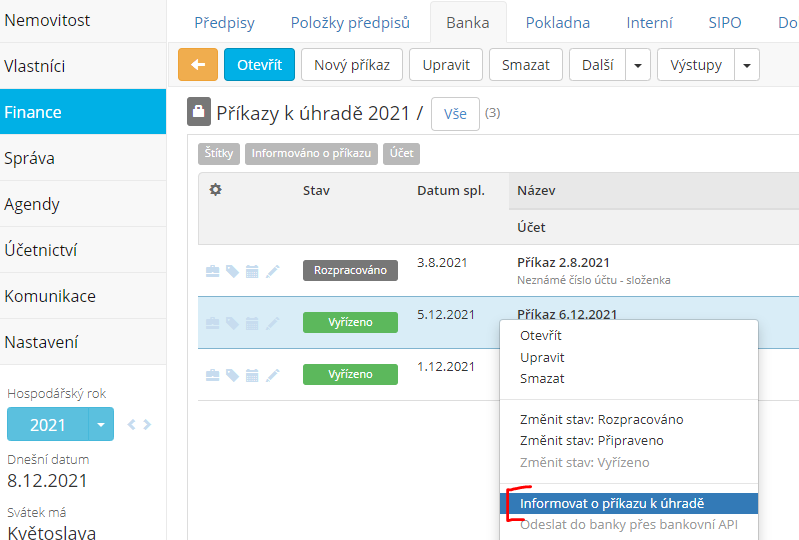
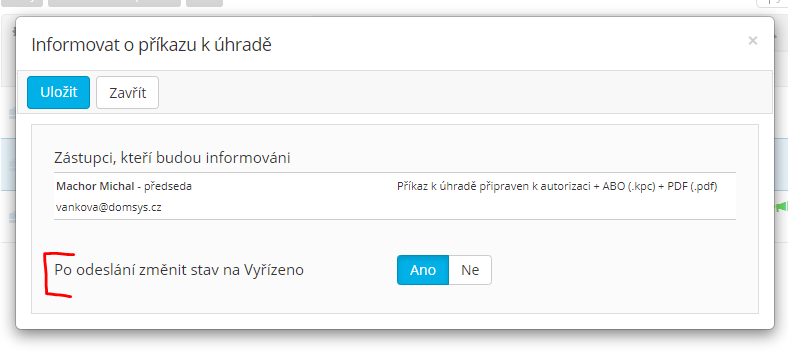
U příkazu, ke kterému bylo zasláno informování je zobrazena ikona, která toto označuje a po rozkliknutí příkazu k úhradě je zobrazeno komu bylo odesláno i s možností stažení odeslané přílohy.